Tener fotos de todos nuestros momentos es algo muy habitual que se ha potenciado gracias al uso del teléfono móvil. Ya existen teléfonos que pueden hacer fotografías con una gran calidad retratando tus momentos para siempre.
Lo bueno de la llegada de la era digital era el tipo de almacenamiento que permanecería a partir de ese momento, ya no se hablaba de pilas físicas de documentos sino de archivos en código binario que viajan a grandes velocidades.
Una de las ventajas de esta tecnología, es la posibilidad de editar nuestras imágenes desde 0 gracias a formatos sin compresión como es el RAW en las cámaras profesionales. Este formato permite editar las fotos en crudo, es decir, que podamos modificar cada elemento de la fotografía como si la estuviésemos volviendo a hacer pues aún no ha sufrido compresión. Para ello el trabajo por capas de ajuste es bastante interesante como vamos a ver hoy ya que permite editar por partes una fotografía.
Esta ventaja unida a la edición que nos permite Adobe Photoshop, se convierte en la combinación perfecta. A partir de nuestras fotografías preferidas podemos hacer grandes modificaciones, por ejemplo cambiar el fondo de nuestras fotografías.
Si tienes una fotografía que te encanta puedes modificarle muchas cosas. Imagina que por culpa de la luz tus ojos se han puesto rojos, algo muy molesto y poco estético pero que por suerte se puede arreglar en Photshop.
En este tutorial vamos a enseñarte cómo poder modificar el color de pelo y de los ojos para que puedas hacerte un cambio de imagen sin tener que gastar dinero. Muy útil si quieres verte diferente a un cambio futuro o simplemente por diversión o para la profesión de diseño. Una forma sencilla de modificar tu look sin moverte de casa.
1. Modificar el color de pelo con Photoshop
2. Modificar el color de ojos con Photoshop
Aquí puedes ver el ejemplo del antes y el después de nuestra composición para que te quede más claro qué cambios hemos hecho en el aspecto de nuestra modelo.
Como ves, es realmente fácil modificar tus fotografías y darles un aire nuevo con Photoshop así que te animamos a que entres en nuestra categoría de diseño y sigas practicando diferentes prácticas. De momento te dejamos que vayas abriendo boca creando efectos chulos con textos como este efecto dorado con Photoshop:




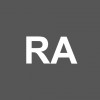





De los mejores videos que lo muestren de forma clara y sencilla sin lios. Lo he estado probando y me queda muy bien. No tan bien como vosotros pero sorprendido me he quedado. Gracias por este tipo de tutoriales.